
- •Лабораториялық жұмыс №1 Мәліметтер базасымен жұмыс істеуге арналған құрал
- •Аспаптық құралдар
- •Мәліметтер жиыны
- •Table1 компонентімен байланысқан дқ кестесіне арналған негізгі индекс анықталған. Оған кілтті алаң Name Post; BruthDay кіреді ;Бұл индекс ағымдағы ретінде орнатылады .
- •Сурет 3. Мәліметтер базасының псевдонимінің параметрі терезесі
- •2. Тапсырма және жұмысты орындау реті a . Мастер – кестені конструциялау
- •Б.Кесте деталін конструкциялау
- •В . Деректер қорын конструкциялау
- •4.1 Дқбж құрамын анықтау
- •TDataModule контейнерін құру
- •Дқ құрамын көрсету үшін экрандық форма құру .
- •2.Тапсырма ЖәНе жұмысты орындау реті
- •1) Экранды формада дқ-ның бір кестенің мазмұнын ұсыну .
- •Бір формада екі мәліметтер жиынын байланыстыруды көрсетейік.
- •2.2)Экранды формада дқ кестесінің мәліметтерін бейнелеу, оларды арасындағы байланысты есепке алып, мәліметтер жиынын арасындағы Master –Detaie байланысын жүзеге асыру арқылы .
- •Insert әдісі деректер жиынына жаңа жазба қояды.
- •2.Тапсырма және жұмысты орындау реті
- •Ол үшін мәліметтер жиыны dsBrowse қарап шығу режимінде болуы қажет.
- •Дқ мазмұнын ұсыну үшін өте күрделі экрандық формалар Экрандық формадағы tdbGrid модификация варианттары
- •Электрондық формада саналатын алаңдар
- •Сурет 36. Жіберілген қосымша түрі
- •Лабораториялық жұмыс №3
- •2.Тапсырма және жұмысты орындау реті Экрандық форманың әртүрлі кестелерінің sql-сұратуды пайдаланып мәліметтерді бейнелеу
- •Сурет .37. Әртүрлі кестеден мәліметтерді бір мәліметтер жиынына біріктіру
- •Жүйе жұмысын тексеруі және жіберілу
- •Зертханалық жұмыс №4
- •5.1.Есеп беруді құрудың компоненттері
- •5.2. Қарапайым есеп беруді құру
- •Сурет 42. Жуықтап қарау терезесіндегі есепберудің мазмұны
- •Беттердің подвалының және тақырыпты көруде tqrBand қолдану
- •5.3. Есепберуде топтық мәліметтер
- •Сурет 44. Формулалар орналастыру
- •5.4. Фильтрді қолдану арқылы есепберуді қалыптастыру
- •Қортынды
Сурет 3. Мәліметтер базасының псевдонимінің параметрі терезесі
ДҚ ҚҰРУЫН КЕЛЕСІ ТҮРДЕ КӨРСЕТЕМІЗ
Сабақтың мақсаты ДҚ кестелерін толтыру және құрылымды қалыптастыру, кестелер арасындағы байланысты орнату.
1 НЕГІЗІГІ БӨЛІМ
ДҚ құруды былай бейнелейміз. Концептуалды жобаға сәйкес мәліметтер базасы 2 өзара байланысқан кестелерден тұрады. Бірінші кесте басты болып табылады.
Кестенің әрбір жолы өріспен сәйкес келеді. Бағаналардың тағайындаулары :
Fields Name - алаң аты ;
Type - алаң типі ;
Size - алаң өлшемі (жолдардың алаңы үшін );
Key - '*'жұлдыздан құралады, егер алаң алғашқы кілтті құрамына енсе . Егер алғашқы кілтке бірнеше алаң құюға кірсе , онда олар алғашқы кілтте қатысудағы жүйелілікпен анықталуы тиісті. Сонымен қатар, барлық алғашқы индекс құрамына кіруші алаңдар, басқа алаңдар алдында анықталу тиісті , яғни жоғары алаң тізімінде болу.
2. Тапсырма және жұмысты орындау реті a . Мастер – кестені конструциялау
Деректер қоры кестесін құру үшін Database Desktop (DBD) )( Пуск| Программа | Borland Delphi 3| Database Desktop ) утилитін жіберу қажетті. Утилит жіберілуінен кейін жұмысшы псевдонимі утилитін орнатамыз. Бұл псевдоним үндеместен жұмыс істейін утилит. Егер жұмысшы псевдонимі орнатылмаса, онда DBD жэұмыс істеген сайын псевдонимді көрсетіп отыру керек, бұл уақытты көп алады.
Жұмысшы псевдонимін орнату үшінбас менюдан File | Working Directory элементін таңдау керек және Aliases түсетін тізімінде псевдоним атын PRIMER-ді таңдау , одан кейін Ok батырмасын басу керек.
Осыдан кейін ДҚ кесте структурасы анықтамасы терезесі пайда болады.(6-сурет)
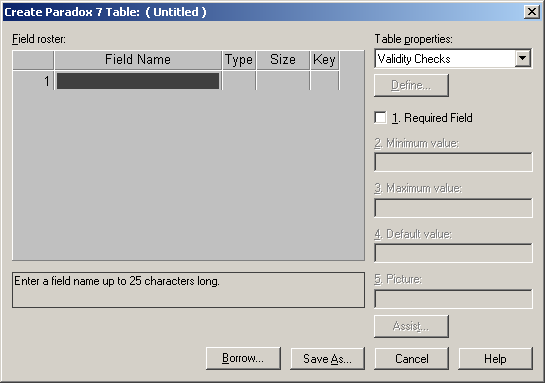
Сурет.6 Database Desktop утилиті: ДҚ кестесінің құрылымын анықтау терезесі
Кесте құрылым конструкциялау. ДҚ кестесін құру үшін бас менюден File | New | Table элементін таңдау керек. Create Table терезесінде көрінген (Paradox7) құрылған кесте үлгісі өзгертусіз қалдырамыз және Ok батырмасын басамыз . Осыдан кейін белгілі ДҚ кесте құрылымы терезесі көрінеді ( сурет-6).
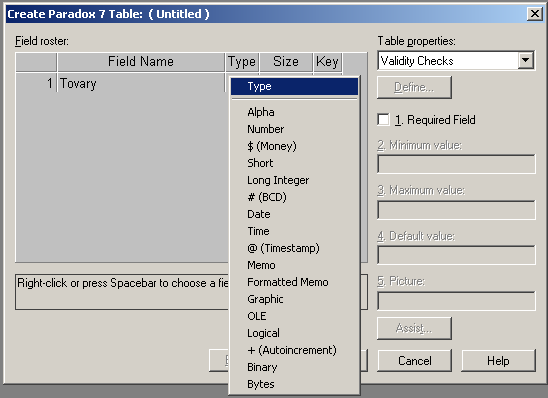
Сурет.7. Өріс алаңын таңдау
" Материалдар " кестесіне кіруші алаңдарды анықтаймыз. Field Name бағанасына Material енгіземіз . Алаң типіні анықтау үшін, Type бағанасымен шертіңіздер және ашық жер (пробел) пернесін басыңыздар. Бұған жауап ретінде керек алаң типті таңдау үшін алаң типі тізімі шығады. ( сурет-7).
СУБД Paradox мүмкін барлық типі 8-суретінде келтірілген.
Material алаңы типін анықтау үшін, Alpha таңдаймыз және бағанға Size –ға 20мәнін көрсетеміз. Key бағанына жұлдызшаны сыйғызамыз осы алаң алғашқы кілтті құрамына енетінін білдіреді. Ол үшін мынаның клавиатурада кез келген символды басамыз.
Кесте-мастері алғашқы кілтіпен индектеледі.
Materialу кестесінің басқа бағаналарына анықтамалар енгіземіз (сурет-9).
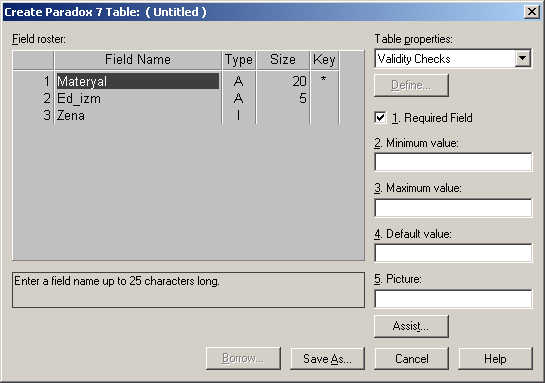
Рис.9. Materialy кестесінің құрылымын анықтау
Есеп шарттарына сәйкес берілген кестенің барлық алаңдары толтырылауы тиісті . Сондықтан әрбір алаңды мәндермен міндетті түрде толтыру талабын анықтаймыз.Бір алаңнан екінші алаңға өту үшін Required Field ауыстырып қосқыштары қосамы. Басқа алаңдар мағынасына шек салу үшін қызмет етеді :
Minimum value - алаңның ең аз мәнін анықтайды
Maximum value - алаңның барынша үлкен мәнін анықтайды
Default value – алаң мәнін үндемеумен анықтайды
Picture – алаңның бейнелеуінің шаблонын анықтайды . Шаблон құру үшін Assist батырмасын басу Бір алаңда мәннің болмауы алаңның шектелген мәнінің қойылмағанын білдіреді.
Кестелерді толтыру және есте сақтау. Кесте құрлымын конструкциялағаннан кейін Database Desktop-та таблицаны толтыруға болады. Кестені орыс алфавитінде толтыру мүмкін болмауы мүмкін онда латын алфавитін пайдалануға болатынын атап өтейік.
Содан соң С:\PRIMER каталогында құрылған кесте ( Materialу ) аты анықтағаннан кейін Materialу файлы құрылады.
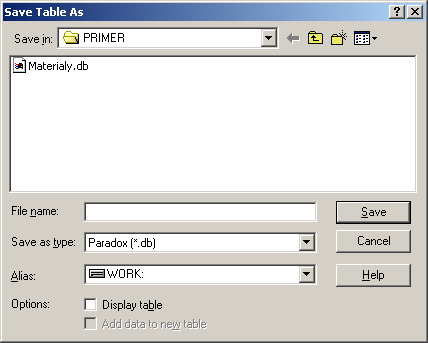
Сурет.10. Кестені сақтау терезесі
Құрылған кесте реструктурлануы. Егер ДҚ бар кестелерге өзгерістер енгізу керек болса, File|Open|Table меню элементін таңдау керек, пайда болған диалогты терезеден кесте атын таңдап Ок батырмасын басу керек. Кесте мазмұны көрсетіледі. (11-суретте Materialу кестесінде жазуларды жоқ болады , өйткені біз оған мәліметтерді енгізген жоқпыз ).
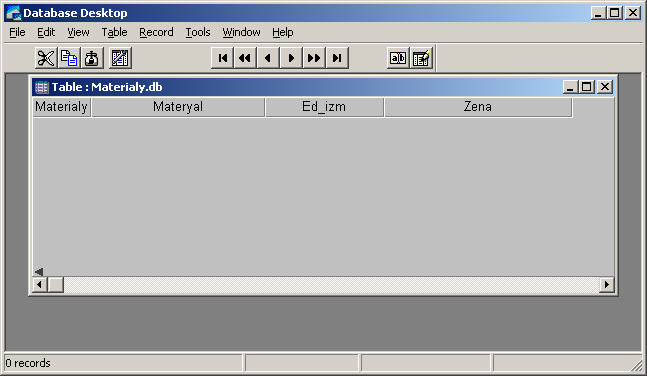
Сурет 11. Materialy кестесінің мазмұны – жазбасы әлі көрінбейді
Біз DBD-дан(бірнеше жазбаға өзгеріс енгізіп немесе өшіргіміз келсе) тура кестені жаңа жазбамен толтырғымыз келсе F9 батырмасын басуымыз керек.
Кесте құрлымын өзгерткіміз келсе Table| Restructure меню элементін таңдаймыз. Ізінше кесте құрлымын анықтайтын диалогты терезе көрсетіледі.
